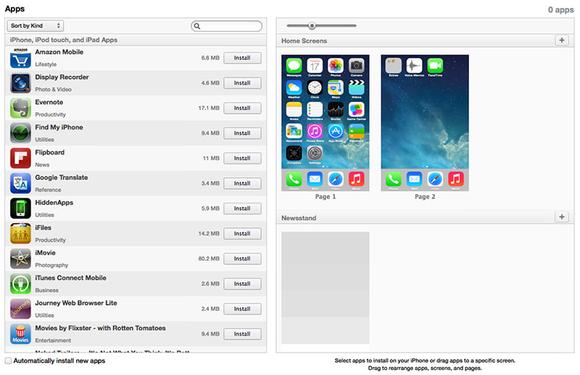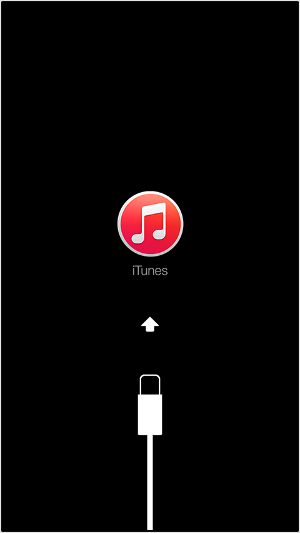Айфон 4s повис на шнурке после обновления. Что делать, если айфон завис на шнурке
Появление на черном экране iPhone шнура iTunes и значка этой службы, как правило, говорит о программном либо аппаратном сбое. Очень часто, шнур появляется после того, как пользователь предпринял попытку обновить операционную систему или произвести её откат и в это время произошел какой-то сбой. Ошибка при самостоятельной перепрошивке мобильного телефона – одна из наиболее вероятных причин появления на экране iPhone шнура подключения. Если проблема программная, то это довольно просто решить своими силами. Достаточно скачать и установить на свой компьютер iTunes , подключить через провод телефон к компьютеру и в появившемся окошке программы iTunes нажать кнопку «обновить» если она доступна (при обновлении данные не стираются) либо кнопку «Восстановить» (данная процедура приводит к полной потери всех пользовательских данных на устройстве).
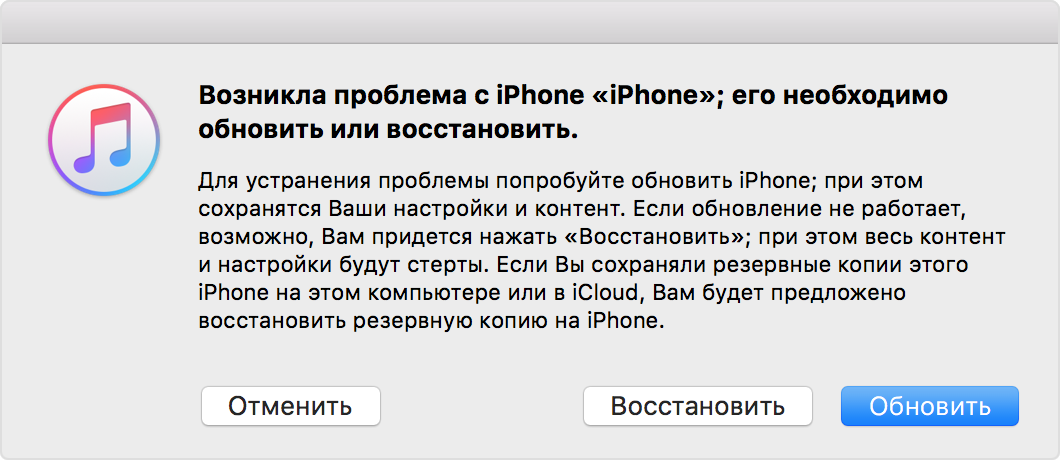
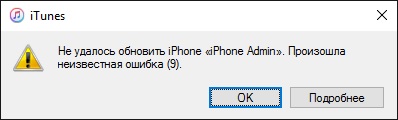
Ошибка 3194 — обычно возникает при попытке восстановить телефон программным обеспечением старой версии, которое уже перестало подписываться в iTunes.
Ошибка 9 — весьма абстрактная ошибка и может возникать по широкому ряду причин, начиная от шлейфа передней камеры заканчивая неисправным процессором.
Ошибка 40 — чаще всего указывает на то, что проблема связана с NAND-памятью.
Ошибка 4005 — так же как и ошибка 9 может возникать по многим причинам.
Ошибка 4013 — имеет широкий разброс причин возникновения. Допустим на iPhone 5s данная проблема возникает из-за неисправности файловой системы Flash-памяти, а на iPhone 6s чаще всего данная ошибка возникает из-за проблем с процессором модемной части.
Ошибка 4014 — чаще всего говорит о проблемах с оперативной памятью.
Это не полный список ошибок которые могут возникнуть при восстановлении П.О. список весьма широкий и по ошибке нельзя со стопроцентной точностью сказать что вышло из строя. Необходима профессиональная, аппаратная диагностика. (ред. а не гадание на кофейной гуще:-))
Так же из режима восстановления, если он не был запущен системой из-за неудачного обновления, можно попробовать выйти, принудительно перезагрузив телефон (нажать и удерживать кнопки «Home» и «Power»). Если шнур не исчезает и после перезапуска, то, очевидно, что ваш iPhone перешел в режим Recovery Loop (петли восстановления). В этом случае, на экране шнур iTunes будет появляться даже после сотой перезагрузки. Такую проблему, не будучи специалистом, решить крайне сложно. Лучше всего не тратить время и не рисковать своим смартфоном и отправиться в сервисный центр, где опытные специалисты помогут в течение десяти минут.
Советы специалиста:
Некоторые «специалисты» советуют применять для выхода из «петли» специальные программы, такие как TinyUmbrella и RecBoot. Предупреждаем владельцев iPhone, что использование любого софта для устранения этой ошибки, может привести к полной потере данных в памяти телефона. В случае, если после перезапуска операционной системы вы снова видите заставку iTunes, самым правильным решением будет визит в специализированную мастерскую.
Если на дисплее вашего iPhone отображается черный экран со значком iTunes и изображением USB-кабеля, то это может быть либо режим восстановления, либо так называемая петля восстановления. В первом случае iPhone не нуждается в ремонте, но во втором без профессионального вмешательства не обойтись.
В чем разница между режимом восстановления и петлей?
Режим восстановления (Recovery Mode) — это простой способ быстро вернуть работающую версию ОС. С помощью Recovery Mode можно полностью сбросить настройки iPhone и восстановиться из резервной копии, заранее сохраненной на компьютере или в iCloud. Пользователь самостоятельно вводит смартфон в Recovery Mode. Чтобы войти в режим восстановления, нужно:
- выключить iPhone
- подключить USB-кабель только к компьютеру
- зажать на смартфоне кнопку Home
- подключить USB-кабель к смартфону, продолжая удерживать кнопку Home
- подождать, пока появится значок iTunes и изображение кабеля.
Если вы не имеете соответствующего опыта, то мы настоятельно рекомендуем вам не пользоваться режимом восстановления без помощи опытного мастера.
Бывают случаи, когда даже после всех необходимых действий и перезагрузки после восстановления iPhone все равно упорно продолжает выдавать черный экран со значком iTunes. Это и называется петлей восстановления – смартфон постоянно просит подключить iTunes, и перезагрузка не помогает. В этом случае вам необходима помощь профессионала.
Почему iPhone просит подключения к iTunes?
Возможно, вы ввели iPhone в Recovery Mode (режим восстановления). Из него можно легко выйти, выключив iPhone и включив его снова, удерживая кнопку Home одновременно с нажатием на кнопку вклюения.
Но чаще причиной, по которой после восстановления iPhone не хочет возвращаться в нормальный рабочий режим, может стать некорректное обновление. Нередки случаи, когда это происходило из-за того, что iPhone отключали от компьютера раньше времени, прежде, чем прошивка загрузилась и установилась.
Что нужно делать при появлении петли восстановления?
Если ваш iPhone постоянно просит подключения к iTunes, то вам необходимо обратиться в сервисный центр. В Macsouls опытные мастера быстро устранят эту неисправность, обновив прошивку iPhone.
Мы успешно занимаемся ремонтом iPhone всех поколений и моделей — iPhone 4, 4s, 5, 5c, 5s, 6, 6 Plus, 6s, 6s Plus – вот уже более восьми лет и можем гарантировать вам исправную работу iPhone после ремонта в Macsouls. Перед ремонтом сотрудник сервис-центра проведет бесплатную диагностику вашего устройства, чтобы точно определить причину неполадки.
Именно поэтому не стоит входить в Recovery Mode, если вы не уверены в своих действиях.
Если iPhone постоянно просит подключения iTunes, для устранения проблемы не стоит лезть внутрь телефона – причины здесь программного свойства. Хотя они могут быть разными.
Нередко в этой ситуации оказываются те, кто пытался самостоятельно выполнить процедуру джейлбрейка, бывает такое и при обновлении программного обеспечения. Также виной может быть некорректное включение или выключение смартфона, использование пиратского ПО. Случается, что iPhone уходит в режим восстановления по вине программной ошибки.
Решить эти проблемы можно путём переустановки ПО, правда, нужно быть готовым к тому, что сохранить данные, если резервная копия давно не создавалась, не удастся. Перепрошивать iPhone нужно только с использованием правильного ПО, разного в каждой конкретной ситуации (модель, версия прошивки), выполнение самой операции лучше поручить профессионалам.
Если iPhone требует подключения к iTunes, приносите его к нам. Сотрудники нашего сервисного центра знакомы со всеми нюансами, касающимися или iPad, как по аппаратной, так и по программной части. Устранение этой неисправности не потребует много времени. Перепрошивка будет выполнена качественно и с гарантией.
Восстановление прошивки на Айфоне.
Сделай онлайн-заказ и получи 5% скидки
iPhone не прошивается
К нам достаточно часто обращаются пользователи, у которых возникли проблемы с прошивкой смартфона или планшета. Как правило, проблема характеризуется наиболее распространенным ее признаком, когда iPhone не прошивается и не входит в рабочий режим.
Нередко это влечет за собой крайне нежелательные для владельца iPhone итоги – невозобновимой потере информации или полному выходу из строя.
Когда iPhone не прошивается, причины этого могут быть разными — ошибка при установке новой версии iOS, неудачный опыт применения стороннего ПО (например, установка и активация утилит для джейлбрейка), или же аппаратное повреждение по причине вредного механического воздействия или попадания жидкости.
Как правило, при проблеме с прошивкой «яблочного» смартфона при подключении через компьютер iTunes выдает сообщение об ошибке. Номер ошибки сообщает о ее причинах. Основные:
Ошибка 3194 – говорит о том, что версия прошивки, которую вы устанавливаете, по неизвестной причине не проходит проверку на серверах Apple. Обычно это происходит, если вы устанавливаете старую версию, от которых Apple постепенно отказывается, или потому что ваш ПК блокирует доступ iTunes к серверам проверки Apple.
Ошибка 1013 или ошибка 1015
Ошибки под этими номерами говорят о том, что прошивка модема установленной на устройстве прошивки выше, чем версия модема той прошивки, которую вы устанавливаете. То есть, возникают, как правило, при даунгрейде.
Ошибка 1011 или ошибка 1012 — также связаны с ошибкой прошивки модема, но ошибкой аппаратного характера.
Ошибка 3 связана с аппаратной неисправностью радиомодуля, ошибка 9 – прерывание связи iTunes с устройством, ошибка 16 – аппаратные проблемы.
Это всего лишь некоторые наиболее распространенные ошибки – полный список значительно шире. Какие-то из них можно устранить самостоятельно, но большинство ошибок лучше исправлять с помощью специалиста сервисного центра. iСервис-Центр предоставляет такого рода услуги. Мы ждем Вас!
Забыл пароль на iPhone
Пароль разблокировки iPhone мало кто записывает. Вроде бы, смысла в этом нет – пароль обычно четырехзначный. Однако, случается такое, что устанавливая пароль и отвлекаясь при этом какие-то внешние факторы, мы нередко его забываем. Или же при установке нового пароля в голове происходит путаница, и по ошибке запоминается другая цифра. Или же другая цифра попадает в пароль при неправильном первичном вводе. Причины бывают разные, но последствия у них одни – разблокировать аппарат невозможно.
До тех пор, пока вы не введете правильные цифры, iPhone не разблокируется. Более того, если при установке вы выбрали опцию удаления, после того, как вы введете неверную комбинацию символов 10 раз подряд, вся информация будет автоматически удалена из памяти гаджета. Так как же быть в случае, если пароль для разблокировки iPhone забыт?
Существуют два способа, при первом из них все данные с устройства удаляются, при использовании второго есть возможность их сохранить. Первый осуществляется через вход в режим DFU, второй – через бэкап (с условием, что вы регулярно создаете резервные копии).
Оба варианта возможно осуществить самостоятельно, без помощи специалиста, найдя в Интернете соответствующие инструкции. Однако, если у вас нет хороших навыков осуществления таких операций, лучше не рисковать – поскольку неудачная попытка может усугубить проблему. Гораздо проще – обратиться к специалистам нашего сервисного центра, где выполнение данных операций стоит весьма недорого, и вам помогут в краткие сроки.
Телефон включается, но на экране показан USB-шнур и значок iTunes. Основных признаков, что на вашем телефоне слетела или повреждена прошивка три:1. iPhone не включается и на экране вы видите (как ни странно) только черный экран.2. Все сделала, как написано, появилось яблоко и полоска под ним. ивсе, больше никаких движений, что делать. Вводите iPhone в режим DFU и прошивайте. 1. Нажмите на кнопку Power (в верхнем правом углу) и удерживайте ее в течение 3 секунд.
В последнее время, я все чаще и чаще вижу жалобы на неудачное обновление телефонов iPhone с помощью программы iTunes. Зачастую подобное обновление приводит к полному слету прошивки и неработоспособности телефона. При этом не многие знают, что благодаря предусмотрительности разработчиков из фирмы Apple восстановление прошивки можно сделать в домашних условиях и займет эта процедура совсем немного времени.
Если же ваш любимец прекрасно выглядит, и в нем нет дыр от вражеских пуль, можно подключать его к компьютеру с помощью USB-кабеля. Ваш компьютер должен начать определять телефон, что в свою очередь означает, что телефон жив и необходимо восстановить прошивку. От вас требуется лишь нажать кнопку «Восстановить» и согласиться с условиями. После этого остается дождаться, пока прошивка скачается на iPhone и завершится процесс её восстановления, впрочем, об этом вас будет периодически уведомлять iTunes.
Что делать если iPhone показывает шнурок и значок iTunes?
И может быть хоть кому-то наши скудные знания помогут решить свою проблему и восстановить работу телефона или планшета. Существуют и другие программы для выхода из петли – iReb и RecBoot. В результате применения программ указанных выше iPhone после перезагрузки продолжает показывать кабель USB и логотип iTunes.
На экране iPhone шнур iTunes
Пробуйте в DFU на других компьютерах, с другой операционной системой. Пробуйте разные разъемы USB. Если будут появляться другие ошибки, ищите решение в сети и пробуйте. Здравствуйте, у меня айфон 5s, после обновления просит подключиться к айтьюнсу, в режим восстановления и DFU не входит, точнее входит, но айтьюнс ничего не выдаёт.
Василий, попробуйте iTunes обновить, если не поможет, то пробуйте прошить iPhone на другом компьютере. Здравствуйте, у меня заместо синего айтюнса красный значок что это значит?
Наталья, в новых прошивках iOS в режиме Recovery Mode или Recovery Loop значок стал красный, раньше был синим. Тоже самое произошло с иконкой компьютерной программы iTunes начиная с 12-й версии. 2.4com.su/i/13fR.png iphone 5 висит на шнурке, но айтюнс светит красным, а должно вроде синим, что с айфоном? Айфоныч, про цвет значка в предыдущем комментарии. Если не поможет, то подключать к iTunes и восстанавливать. Попытки обновить/восстановить через тунец снова приводят к шнурку на экране.
Но при последнем пункте высвесивается окно с тремя пунктами и на каждом идет время. Совсем не знаю сто делать. ЮлькаM, предварительно отключите антивирусы и файерволы. Огромное спасибо ребят! хоть и навыки теперь стали и помогло! Через тунца установила 7.1.2, которая и была ранее, но не могу вывести из рековери луп. В предыдущий раз сталкивалась с такой проблемой и как-то вывела и сделала. Привет всем! Вот увидел у себя в городе продажу Iphone 5s с шнурком и Itunes (появилось после ios 9), человек в объявлении написал что только на запчасти и т.д.
Так тому и быть, подключаем снова. Снова нажимаем на кнопку восстановления и о чудо, он не стал ничего скачивать по новой, а запустил процесс восстановления. Что можно сделать: — переустановить iTunes (последнюю версию тут) — попробовать включить айфон, удерживая клавишу питания и кнопку Home. Вначале включите телефон, потом выключите.
Делала с двух маков. Плюс он разрядился, а в бут режиме, как я понимаю, айфон не заряжается? Но возможно и правда айфон неисправен. После подключения шнура, вам необходимо одновременно зажать кнопки «Power» и «Home» на 10 секунд. DFU и снова пробуют прошить. Здравствуйте, у меня на Айфоне 4 села батарея, после этого выдает шнурок и тунец, что делать? Добрый день. Айфон 5. Горит айтюнз и кабель.
Если у вас на экране устройства на черном фоне появился шнурок и в верхней части экрана значок iTunes, значит, на iPhone в данный момент запущен один из двух режимов — это Recovery Loop или же Recovery Mode.
Recovery Mode – это специальный режим восстановления на любых iPhone, предназначенный для аварийных ситуаций, когда смартфон не может загрузиться и находит ошибки в программном обеспечении. Если же телефон после проверки перезагружается и опять показывает шнур и значок iTunes, значит, аппарат перешел в режим Recovery Loop , или, как его по-другому называют «Петля восстановления».
Чтобы понять, в каком именно режиме находится ваш телефон в данный момент, нужно лишь перезагрузить смартфон. Если после перезагрузки он работает корректно, значит это обычный режим восстановления файлов (Recovery Mode). Но, если ваш аппарат все равно после перезагрузки возвращается в прежнее состояние, то телефон находится в режиме петли (Recovery Loop). Никакими кнопками из него выйти нельзя, то можно использовать специальные программы или отнести в сервисный центр, чтобы этим занялись мастера.
Как выйти из режима Recovery Loop
Для этого разработаны специализированные программы. Это TinyUmbrella, RecBoot и Redsn0w. Все продукты бесплатно можно загрузить на официальных сайтах. Рассмотрим детально каждый из них.
TinyUmbrella. Подключите свой айфон через USB, предварительно установив программу. Запустите ее. Переведите свой аппарат в режим DFU Mode. Как только телефон будет переведен в данный режим, в окне программы станет активной вкладка Fix Recovery. Нажмите ее и в появившемся окошке подтвердите действие, нажав кнопку «Yes». В течении нескольких минут ваш телефон должен автоматически перезагрузиться и вернуться в прежнее рабочее состояние.
redsn0w. Загрузите и установите приложение с компьютера. Подключите айфон через USB-кабель и запустите программу. Кликните по вкладке Extras. В появившемся окошке кликните по вкладке Recovery Fix. Далее переведите смартфон в режим DFU Mode. Программа в автоматическом режиме определит DFU, и исправит все ошибки. В течении нескольких минут телефон будет восстановлен в прежнее рабочее состояние.
RecBoot. Если у вас не получится восстановить iPhone при помощи вышеописанных программ, то воспользуйтесь маленькой утилитой RecBoot. Загрузите файлы с официального сайта и установите на компьютер. Подключите свой телефон через USB-кабель и дождитесь, пока программа определит устройство. Далее кликните по вкладке Exit Recovery. Дождитесь, пока устройство перезагрузится и вернется в прежнее состояние.
Если вы не знаете, как перевести свой смартфон в режим DFU, внимательно прочитайте описанные ниже рекомендации. Режим DFU на всех поколениях iPhone включается однотипно:
Нужно подключить айфон к компьютеру через USB-кабель и на 10 секунд зажать кнопки Power и Home одновременно. Затем отпустите кнопку Power, продолжая зажимать Home. Держите, пока телефон не увидит компьютер в DFU режиме.
Если у вас не получается восстановить работу аппарата с помощью описанных программных средств, воспользуйтесь iTunes. Но учтите, что в этом случае все данные с iPhone будут удалены. Подключите устройство в режиме DFU к компьютеру, откройте iTunes, дождитесь, пока аппарат будет определен системой. Нажмите вкладку Восстановить и Подтвердите действие, затем дождитесь конца процедуры. Как только процесс будет завершен, ваш iPhone перезагрузится и будет корректно работать. А трещины с экрана удалить не получится, поможет только инженерами сервисного центра. Там же вам помогут и восстановит айфон, выйти из различных режимов восстановления.
Iphone 4s завис на шнурке itunes. Что делать, если айфон завис на шнурке
Что делать, когда обнаружите, что iPhone 5S висит? Почему Айфон 5S повис на шнурке? Инструкция и ремонт своими руками в подобной ситуации поможет или придется все-таки в сервисный центр обращаться?
Инструкция: В такой непростой проблеме, когда завис iPhone, на экране шнурок, могут быть несколько вариантов поломок и ликвидировать их, соответственно, придется тоже по-разному:
- Сбой программного обеспечения рассматриваемого коммуникатора произошел. Нужна новая лицензированная прошивка;
- Сломался Baseband процессор из-за перепадов напряжения или сильных ударов девайса;
- Микросхема управления питанием повреждена. Ее придется заменить оригинальным аналогом;
- Через коррозию или прочие последствия намокания, механических воздействий компоненты печатной платы не функционируют корректно – необходимо провести предварительную компьютерную диагностику.
Итог: Первый вариант без особых трудностей можно сделать самостоятельно в домашних условиях, но если у вас 2й, 3й или 4й вариант, то их безопасно ликвидировать получится исключительно в сервисном центре.
Мы вам предложили 2 варианта устранения неполадок – выберите для себя более комфортный.
Ремонт в сервисном центре Apple Telemama
- Запчасти постоянно подбираем только оригинальные, высокого качества.
- Стоимость. Мы приобретаем оптовыми партиями заводские компоненты, которые вам потом продаем по сниженной стоимости.
- Время ремонта. В среднем, от 20 минут длится стандартная замена дисплеев, динамиков, разъемов и др. Еще 20 минут надо для диагностирования при сложных дефектах мобильника.
- Гарантия 1 год.
Если ваш мобильный телефон сломан, некорректно функционирует, то мы непременно поможем его отремонтировать. Самостоятельно справиться с подобным заданием вам будет довольно сложно. Привозите коммуникаторы в наш сервис Telemama лично или пользуйтесь услугами курьерской службы для экономии своего времени.
В предлагаемом СЦ Телемама компьютерное диагностирование делается бесплатно. После обследования обсуждаем точную стоимость дальнейших манипуляций и приступаем к починке девайса. Инженеры с огромным опытом работы устанавливают для замены только заводские составляющие элементы, что подтверждено длительной гарантией.
Когда мы закончим ремонтировать ваш Айфон 5S, приезжайте за ним в сервис сами, или вызывайте курьера для доставки. Гарантия 1 год в любом случае будет предоставлена. В дальнейшем и вы, и ваши друзья у нас скидку на обслуживание техники получите, но для этого нужно назвать номер вашего заказа.
Мы качественно выполняем ремонт коммуникаторов iPhone 5S уже много лет, кроме того, учим клиентом самостоятельно чинить рассматриваемые приборы, продаем к ним оригинальные комплектующие элементы. О цене предоставляемых услуг и запчастей читайте в прайс-листе. Можно в сервисном центре только предварительное диагностирование проводить, а дома уже подсоединять составляющие детали.
Постоянным клиентам скидки не нужны, ведь они всегда по минимальным расценкам у нас обслуживаются. Новые акции проводятся довольно часто, благодаря чему Айфон 5S реально отремонтировать по себестоимости и с длительной гарантией.
Пользователи смартфонов и других мобильных устройств от компании Эпл могут столкнуться с ситуацией, когда iPhone висит на шнурке. Чаще всего, если Айфон завис и на его экране появился логотип программы iTunes, это значит, что в устройстве запущен процесс восстановления прошивки. В этом случае достаточно подождать некоторое время, пока iPhone обновит программное обеспечение, перезагрузится и снова будет работать в обычном режиме.
Однако бывают ситуации, когда Айфон завис, на его дисплее появился логотип программы iTunes, USB-кабель и в таком состоянии устройство находится на протяжении нескольких часов. Чтобы вы смогли справиться с этой проблемой самостоятельно, мы проанализировали распространенные причины ее появления и способы устранения.
Айфон висит на шнурке в обычном режиме восстановления
Основной причиной того, что iPhone завис на шнурке iTunes, является обновление программного обеспечения. Если перед тем, как Айфон завис на шнурке АйТюнс, вы устанавливали новые программные продукты, то для решения проблемы вы можете сделать следующее:
- подождать, пока закончится восстановление прошивки и перезагрузка iPhone
- принудительно вывести смартфон из режима обновления прошивки
Чтобы не ждать, когда обновление прошивки закончится само, используйте жесткая перезагрузка устройства. Для этого одновременно нажимаются и удерживаются кнопки Home и включение/выключение. После этих действий значок программы iTunes пропадет и функциональность iPhone полностью восстанавливается.
Почему Айфон висит на шнурке?
Причина, почему iPhone висит на шнурке и на его экране появляется значок программы iTunes, может быть не только в обновлении программного обеспечения. Есть другие варианты поломок, устранять которые следует по-разному. Возможно Айфон висит на шнурке и выдает ошибки по следующим причинам:
- произошел сбой программного обеспечения – чтобы устранить ошибку, на Айфон нужно установить новую лицензионную прошивку
- вышел из строя процессор – если Айфон выдает ошибку, повис на шнурке АйТюнс и не реагирует на команду перезагрузки, то, вероятно, требуется ремонт процессора
- Айфон завис на шнурке АйТюнс из-за удара – определить, какая деталь сломалась и требует замены, можно только методом профессиональной диагностики
- повреждена микросхема управления питанием iPhone – из-за удара или намокания телефона происходит разрыв шлейфа, поэтому телефон сначала выдает ошибку, а потом разряжается полностью
Если телефон разрядился и не включается, обычной перепрошивки может быть недостаточно. Найти точную причину, почему iPhone разрядился и не заряжается, не включается после восстановления прошивки или на его экране появляется сообщение об ошибке, смогут опытные мастера.
Профессиональный ремонт смартфона
Если вы не смогли самостоятельно вывести iPhone из режима обновления или восстановления программного обеспечения и на его дисплее по-прежнему изображен USB-кабель, обращайтесь к опытным мастерам, зарегистрированным на YouDo. Профессиональная настройка, ремонт и перепрошивка смартфона Эпл частниками выполняется оперативно, при этом вы получаете следующие преимущества:
- бесплатная диагностика при заказе последующего ремонта
- настройка, перепрошивка и ремонт iPhone в удобное вам время
- замена шлейфа и других деталей выполняется с использованием оригинальных запчастей
- на все выполненные работы специалисты дают гарантию
Если у вас нет опыта самостоятельного ремонта смартфонов, а также специальных инструментов под рукой, не рискуйте и обращайтесь за помощью к профессионалам. Опытный мастер определит, почему iPhone висит на шнурке, и отремонтирует устройство в короткие сроки.
Как происходит ремонт:
- 1 Бесплатно диагностируем привезен-
ное Вами или нашим курьером устройство. - 2 Производим ремонт, а также даём гарантию на новые установленные детали. В среднем ремонт длится 20-30 минут.
- 3 Получаете работающее устройство сами или вызываете нашего курьера.
Однако существует несколько отличный от «Recovery Mode» или режима восстановления, режим «петли» или по-другому «Recovery Loop». Как же точно поставить диагноз и что делать, чтобы вернуть работоспособность Айфону 6 Плюс?
Обычную восстановительную загрузку можно остановить с помощью принудительной перезагрузки, или просто дождаться завершения процесса. Но если iPhone 6 Plus зависает, значит, что перешел в Recovery Loop.
Режим «петли» означает, что устройство Apple «висит», и не может самостоятельно вернуться в рабочее состояние, либо при диагностике, возникла системная ошибка или аппаратный сбой, которые невозможно устранить принудительной перезагрузкой.
Более того, зависание в работе системы может возникнуть, в том числе, и после принудительной перезагрузки.
Почему iPhone завис на шнурке iTunes
Причины, которые приводят к «петле»:
- Попытка понизить версию модема через iTunes;
- Прерывание загрузки обновления системы Айфона 6 Плюс;
- Попытка понизить версию прошивки через компьютер;
Как восстановить работу, если Айфон завис?
Из Recovery Loop выйти гораздо труднее. Можно попытаться выполнить загрузку устройства с помощью специальных приложений. Для этих целей используют чаще всего программы TinyUmbrella и RedSn0w.
Есть два вида «петли»: послушная и непослушная.
В первом случае вернуть работоспособность iPhone 6 Plus без потери данных сложно, но можно. Для этого следует использовать программу TinyUmbrella, существуют и другие программы, но для работы с данным софтом в любом случае необходимы хотя бы базовые знания и понимание процессов, которые будут происходить.
Мы обслуживаем сотрудников этих компаний
Делаем перепрошивку, если висит на шнурке iPhone 6, качественно!
Если же iPhone 6 Plus завис и попал в непослушный Recovery Loop, то здесь уже бессильны любые попытки реабилитировать телефон.
Остается единственный выход — перепрошить устройство.
В том случае, когда установить новую версию iOS на Айфон через Айтюнс в обычном режиме не удается, а телефон и дальше «виснет», вводиться специальный аварийный DFU-режим. В этом случае Вы теряете всю информацию, которую хранили на смартфоне, но воссоздать ее после прошивки можно из резервной копии.
Айфон завис на шнурке Айтюнс
Если нет возможностей сделать это самостоятельно, то доверить прошивку гаджета 6 Плюс следует только квалифицированным мастерам. Каждый должен понимать, почему важен здесь опыт и профессионализм. Мы работаем в данной сфере с 2009 года, накопленный опыт позволяет нашим специалистам в короткие сроки и качественно произвести восстановление работы системы, поменять динамик, и другие вышедшие из строя детали и вернуть ваш телефон в полностью рабочее состояние.
Если у вас на экране устройства на черном фоне появился шнурок и в верхней части экрана значок iTunes, значит, на iPhone в данный момент запущен один из двух режимов — это Recovery Loop или же Recovery Mode.
Recovery Mode – это специальный режим восстановления на любых iPhone, предназначенный для аварийных ситуаций, когда смартфон не может загрузиться и находит ошибки в программном обеспечении. Если же телефон после проверки перезагружается и опять показывает шнур и значок iTunes, значит, аппарат перешел в режим Recovery Loop , или, как его по-другому называют «Петля восстановления».
Чтобы понять, в каком именно режиме находится ваш телефон в данный момент, нужно лишь перезагрузить смартфон. Если после перезагрузки он работает корректно, значит это обычный режим восстановления файлов (Recovery Mode). Но, если ваш аппарат все равно после перезагрузки возвращается в прежнее состояние, то телефон находится в режиме петли (Recovery Loop). Никакими кнопками из него выйти нельзя, то можно использовать специальные программы или отнести в сервисный центр, чтобы этим занялись мастера.
Как выйти из режима Recovery Loop
Для этого разработаны специализированные программы. Это TinyUmbrella, RecBoot и Redsn0w. Все продукты бесплатно можно загрузить на официальных сайтах. Рассмотрим детально каждый из них.
TinyUmbrella. Подключите свой айфон через USB, предварительно установив программу. Запустите ее. Переведите свой аппарат в режим DFU Mode. Как только телефон будет переведен в данный режим, в окне программы станет активной вкладка Fix Recovery. Нажмите ее и в появившемся окошке подтвердите действие, нажав кнопку «Yes». В течении нескольких минут ваш телефон должен автоматически перезагрузиться и вернуться в прежнее рабочее состояние.
redsn0w. Загрузите и установите приложение с компьютера. Подключите айфон через USB-кабель и запустите программу. Кликните по вкладке Extras. В появившемся окошке кликните по вкладке Recovery Fix. Далее переведите смартфон в режим DFU Mode. Программа в автоматическом режиме определит DFU, и исправит все ошибки. В течении нескольких минут телефон будет восстановлен в прежнее рабочее состояние.
RecBoot. Если у вас не получится восстановить iPhone при помощи вышеописанных программ, то воспользуйтесь маленькой утилитой RecBoot. Загрузите файлы с официального сайта и установите на компьютер. Подключите свой телефон через USB-кабель и дождитесь, пока программа определит устройство. Далее кликните по вкладке Exit Recovery. Дождитесь, пока устройство перезагрузится и вернется в прежнее состояние.
Если вы не знаете, как перевести свой смартфон в режим DFU, внимательно прочитайте описанные ниже рекомендации. Режим DFU на всех поколениях iPhone включается однотипно:
Нужно подключить айфон к компьютеру через USB-кабель и на 10 секунд зажать кнопки Power и Home одновременно. Затем отпустите кнопку Power, продолжая зажимать Home. Держите, пока телефон не увидит компьютер в DFU режиме.
Если у вас не получается восстановить работу аппарата с помощью описанных программных средств, воспользуйтесь iTunes. Но учтите, что в этом случае все данные с iPhone будут удалены. Подключите устройство в режиме DFU к компьютеру, откройте iTunes, дождитесь, пока аппарат будет определен системой. Нажмите вкладку Восстановить и Подтвердите действие, затем дождитесь конца процедуры. Как только процесс будет завершен, ваш iPhone перезагрузится и будет корректно работать. А трещины с экрана удалить не получится, поможет только инженерами сервисного центра. Там же вам помогут и восстановит айфон, выйти из различных режимов восстановления.
Что делать, когда любимый iPhone 6 Plus висит на шнурке? Почему, когда Айфон 6+ повис на шнурке, инструкция и ремонт своими руками не всегда помогает? Возможно, лучше сразу в сервисный центр за профессиональной помощью обратится?
Инструкция: Поскольку рассматриваемая проблема появляется по разным причинам, то и ликвидировать их, соответственно, по-разному придется:
- Если завис iPhone, на экране шнурок, то, предположительно, серьезный сбой программного обеспечения произошел. Мы рекомендуем в подобных ситуациях делать лицензированную перепрошивку;
- Из строя вышел Baseband процессор. Такие неполадки провоцируют резкие перепады напряжения или сильные удары коммуникатора;
- Микросхема управления питанием Айфона 6+ сломана. Ее предлагаем менять на новую, оригинальную;
- После намокания устройства связи или какого-то механического повреждения компоненты печатной платы портятся. Компьютерная диагностика точно укажет месторасположение нефункционирующего элемента.
Итог: Первый вариант легко поддается ремонтированию в домашних условиях, а остальные 2, 3 и 4 варианты придется ликвидировать в специализированном сервисном центре.
Вам на выбор дано 2 варианта спасения гаджета iPhone 6 Plus – определяйтесь, какой из них подойдет лучше.
Ремонт в сервисном центре Apple Telemama
- Запчасти подсоединим лишь высокого качества, оригинальные.
- Стоимость. Все детали заказываем оптовыми поставками, чтобы потом вам их предложить по минимальной цене.
- Время ремонта. Приблизительно от 20 мин. делается замена экрана, разъема, динамика и др. Еще 20 минут надо для диагностирования Айфона 6+ при наличии серьезных поломок.
- Гарантия 1 год.
Если ваш сотовый вышел из строя, то мы поможем починить его быстро и качественно. Курьерская служба активно содействует в вопросе доставки техники на починку. Но вы сами тоже можете привозить свои мобильники к нам в сервис Телемама.
В предлагаемом сервисе диагностика телефонов делается бесплатно. Далее согласуем с вами стоимость спасательных процедур, приступаем к устранению неполадок. При необходимости замены комплектующих частей, мы установим вместо сломанных новые заводские аналоги. Положительный исход стараний наших специалистов подтверждается выпиской долгосрочной гарантии.
Когда ремонт вашего гаджета закончится, приезжайте сами за ним в сервисный центр либо поручайте транспортировку его нашим курьерам. Обязательно от нас получите гарантию на 1 год. После этого вы, как и ваши друзья, у нас будете обслуживаться по немалым скидкам. Чтобы получить названную скидку, надо озвучить номер вашего заказа.
Наш уникальный сервис центр Telemama делает профессиональный ремонт средств коммуникации iPhone 6 Plus, продает оригинальные составляющие элементы для подключения на замену, консультирует владельцев аппаратуры для самостоятельного устранения неполадок. Цены на услуги наших мастеров-специалистов, а также на заводские детали, подробно описаны в прайс-листе.
Вы можете у нас только компьютерную диагностику сделать и приобрести для замены детали, а уже подсоединять их дома.
Постоянным клиентам не интересны скидки, поскольку они ежедневно по минимизированным тарифам обслуживаются.
По условиям акций, которые проводим регулярно, вы по себестоимости чините Айфоны 6+ с выдачей годовой гарантии.